Si alguna vez has escrito el mismo texto varias veces y has pensado en el tiempo que estabas perdiendo… TextExpander es tu solución.
¿Cuántas veces has escrito el mismo correo electrónico con distinto destinatario? ¿Cuántas veces rellenas los mismos datos una y otra vez en distintos formularios? ¿Crees que podrías invertir tu tiempo en algo mejor que en escribir una y otra vez lo mismo? Hoy voy a hablarte de una herramienta que ha cambiado mi día a día desde que empecé a usarla. Hoy voy a mostrarte que es TextExpander y que puede hacer por ti… ¡Vamos allá!
¿Qué es TextExpander?
TextExpander es una aplicación de escritorio, disponible tanto para Mac como para Windows que te permite crear snippets de texto para aplicarlos una y otra vez. ¡Vale Ángel! ¿Qué es un snippet?
Un snippet, en el idioma de los programadores web, es un fragmento de código que se puede aplicar una y otra vez para replicar una función en distintas páginas web.
TextExpander te permite guardar esos fragmentos (de texto, de código o de lo que tú quieras) que repites una y otra vez para que puedas aplicarlos más fácilmente en sucesivas ocasiones. La aplicación se ejecuta en segundo plano y funciona sobre cualquier otra aplicación con la que estés trabajando. ¿A que vas viendo el universo de posibilidades que te puede ofrecer? 😉
¿Cómo funciona TextExpander?
El funcionamiento de esta aplicación es muy sencillo. Piensa en ese correo que copias y pegas una y otra vez para aclarar una duda concreta. El procedimiento que sigues siempre es el mismo. Abres un mensaje nuevo en aplicación de correo electrónico. Vas a la carpeta de mensajes enviados. Buscas el último correo que mandaste con el mismo texto. Copias el asunto y lo pegas en el mensaje nuevo. Copias el cuerpo de texto y lo pegas en el nuevo mensaje. Y finalmente lo envías. ¿Te resulta familiar?
Pues con TextExpander vamos a cambiar ese proceso para siempre. Tan sólo tendrás que escribirlo una vez y TextExpander lo repetirá por ti para siempre.
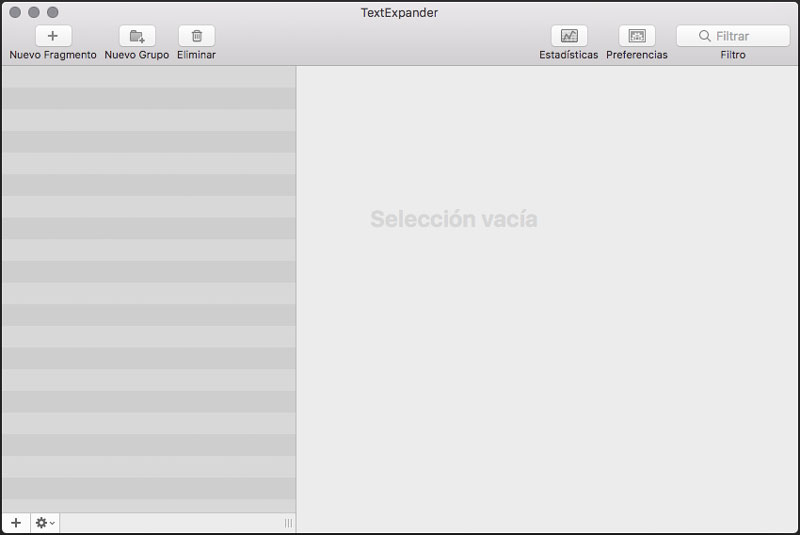
Ventana principal de TextExpander.
Para añadir el nuevo fragmento de texto sólo tienes que hacer click en el botón + de la esquina inferior izquierda y seleccionar la opción Nuevo Fragmento.
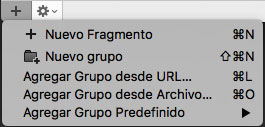
Opciones para agregar un snippet nuevo a TextExpander.
Al instante te aparecerá la ventana de edición de tu nuevo snippet de texto.
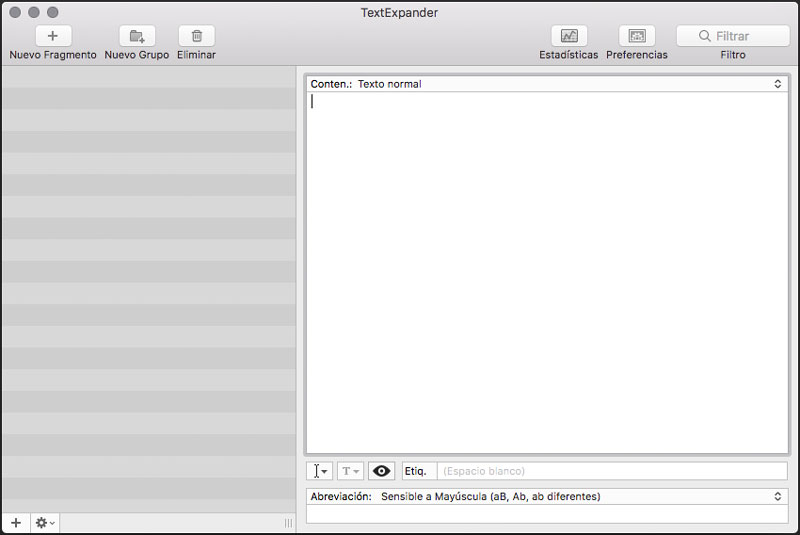
Ventana de edición de snippets de TextExpander.
Añade el texto de tu mensaje en la ventana contenido. Tienes varias opciones de texto para hacer la edición que requiera (texto normal, texto formateado, etc.)
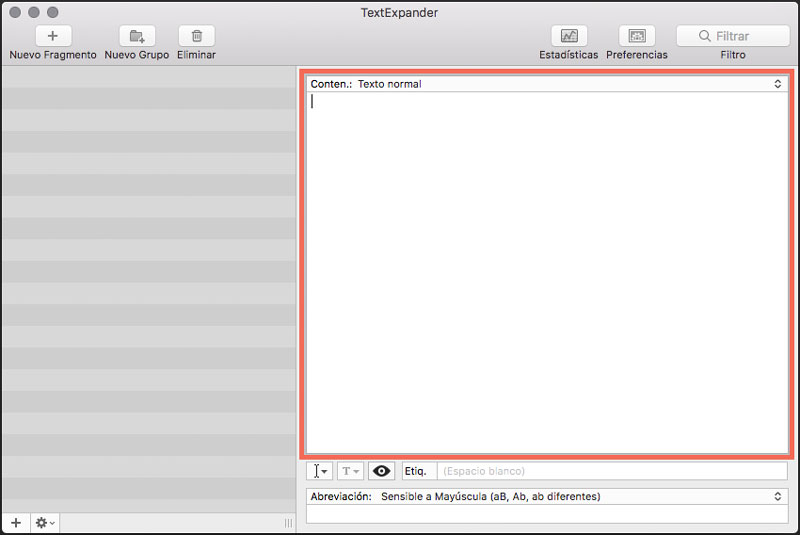
Añade el texto que deseas repetir en tu snippet.
Añade una abreviación para ejecutar el snippet. Es decir, necesitarás crear tu propio código de texto que al teclearlo, cargue automáticamente todo el texto que has depositado en la ventana de contenido.
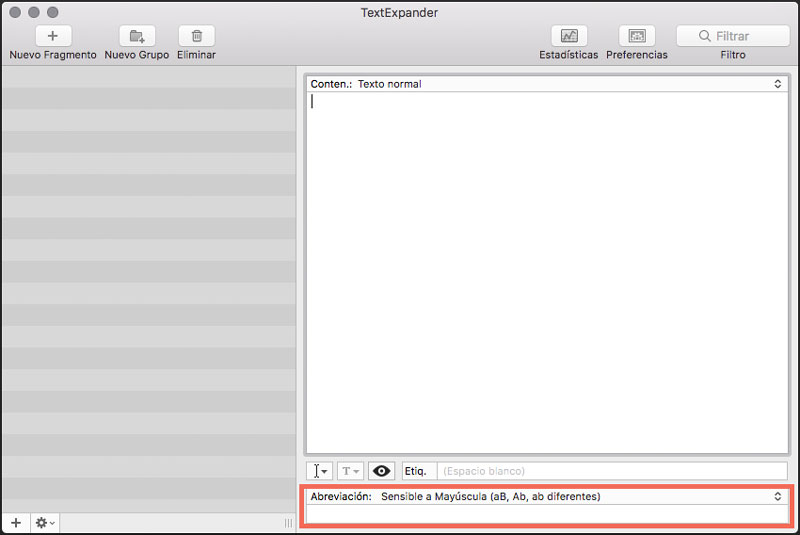
Indica la abreviatura que lanzará tu snippet de texto.
Puedes utilizar combinaciones de signos de puntuación y letras. Por ejemplo, en mi TextExpander, la combinación:
;lor1
Lanza el siguiente snippet de texto:
Lorem ipsum dolor sit amet, consectetur adipiscing elit.
Cómo puedes ver, tengo asignados varios códigos para ejecutar distintas extensiones de texto falso. Esta función es muy útil para mi, sobre todo cuando estoy maquetando una web y necesito ver como queda el diseño.
Por último, puedes asignarle una Etiqueta, que identificará tu snippet con la descripción que pongas en el listado de la izquierda, donde quedan almacenados todos los fragmentos de texto. Esta función es muy útil para recordarte qué ejecuta cada snippet cuando tienes un listado amplio de fragmentos.
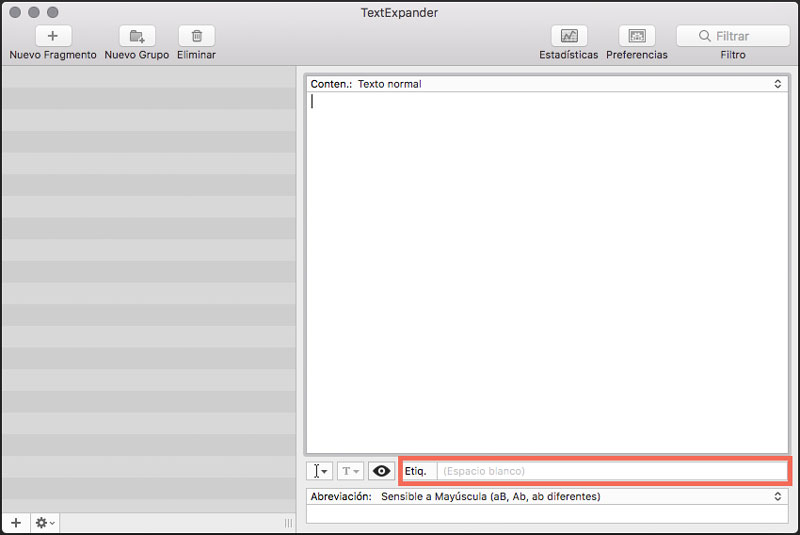
Identifica tus fragmentos con etiquetas para reconocerlos más fácilmente.
Los campos variables de TextExpander
Si lo que has leído hasta ahora te ha gustado, lo siguiente te encantará. TextExpander te permite crear en tus snippets campos variables que puedes completar cuando ejecutas dicho fragmento.
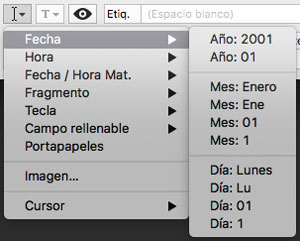
Opciones de campos variables en TextExpander.
Volvamos al ejemplo del email que veíamos más arriba. Cuando pegas el cuerpo del mensaje de un correo anterior, normalmente vas a tener que realizar una serie de cambios, como el saludo, el nombre de la persona al que va dirigido, etc. Pues bien, con TextExpander puedes configurar dentro del fragmento de texto del correo qué campos se van a ejecutar como una variable. Estas variables pueden ser de varios tipos como:
- Fecha: añade automáticamente el día, mes y año actual en múltiples formatos.
- Hora: similar al anterior, pero añadiendo la hora.
- Fecha / Hora matemática: te permite sumar o restar días u horas a la fecha actual. Esta función te puede resultar útil, por ejemplo, cuando realices una promoción que sea válida un número de días/horas desde la fecha de envío.
- Fragmento: te permite añadir al snippet que estás editando un fragmento ya creado con anterioridad.
- Tecla: este campo te permite insertar en el snippet la función que realizan las teclas Intro, Esc, Retorno o Tabulador. Te resultará útil, por ejemplo, para configurar en el mismo fragmento el asunto de tu correo y el cuerpo de texto. Añadiendo la tecla tabulador justo detrás del asunto, estarás forzando a que cuando ejecutes el snippet en la línea de asunto de programa de correo, automáticamente se rellene todo el email. ¿No es genial?
- Campo rellenable: te permiten insertar texto adicional cuando ejecutas un fragmento. Dispones de las siguientes variables:
- Campo de texto de 1 línea
- Campo de texto de múltiples líneas
- Campo select con varias opciones
- Campo de secciones opcionales
- Portapapeles: inserta en su lugar el contenido del portapapeles de tu equipo.
- Imagen: te permite insertar una imagen en tu fragmento.
- Cursor: indica donde quieres que se sitúe el cursor una vez que se haya insertado el snippet.
Todo un mundo de combinaciones y posibilidades que te permitirán ahorrar un montón de tiempo una vez que hayas configurado tus snippets.
Resumiendo…
Como ves, TextExpander es una aplicación pensada para ahorrarte tiempo en tu día a día. Además, puedes utilizarla para tus fragmentos de código o para crear atajos a tus aplicaciones o webs favoritas.
Si escribes una y otra vez los mismos textos, creo que no deberías pensártelo. Y aunque no es una herramienta gratuita, su coste de 3,33$ pot mes no supone más que un par de cafés al mes. Creo que por evitar las horas de aburrido copia-pega, bien vale esa pequeña inversión Pruébala y cuéntame como te ha ido con ella.
Y si quieres saber cómo hacer tu snippet para algo en concreto, ¡pregúntame! Yo la uso a diario, y todos los días añado un nuevo fragmento, así que estaré encantado de ayudarte. ¡Nos vemos! 😉